La impresión y envío masivo de comprobantes te permite generar de manera masiva el envío de comprobantes electrónicos y no electrónicos, esto con el fin de minimizar tiempo y garantizar mayor agilidad al momento de realizar la impresión y el envío de los documentos.
Para utilizar esta opción, puedes hacer uso de las siguientes rutas:
1. Te diriges al módulo Ventas y seleccionas la pestaña Impresión y envío masivo.
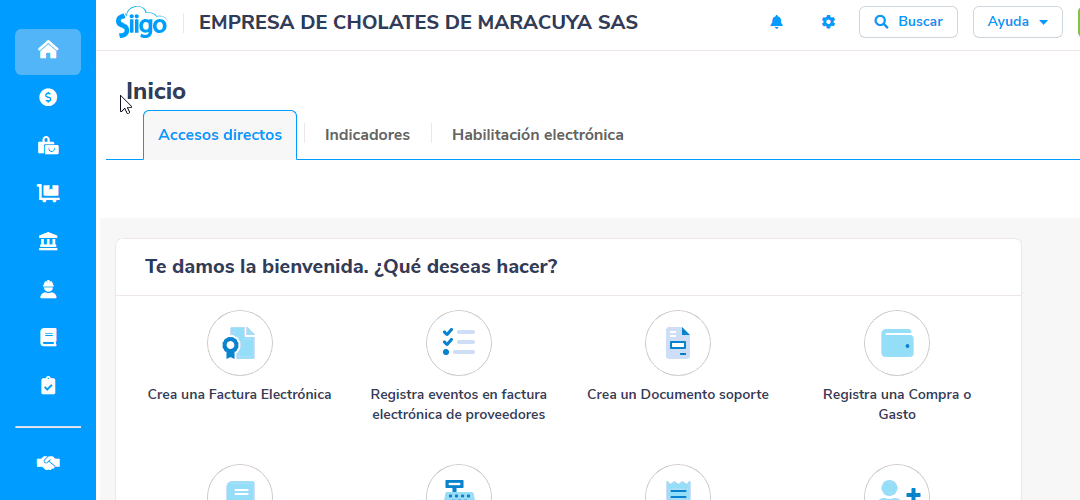
2. Vas por la opción Reportes – Ventas – Ventas – Impresión y envío masivo de comprobantes.
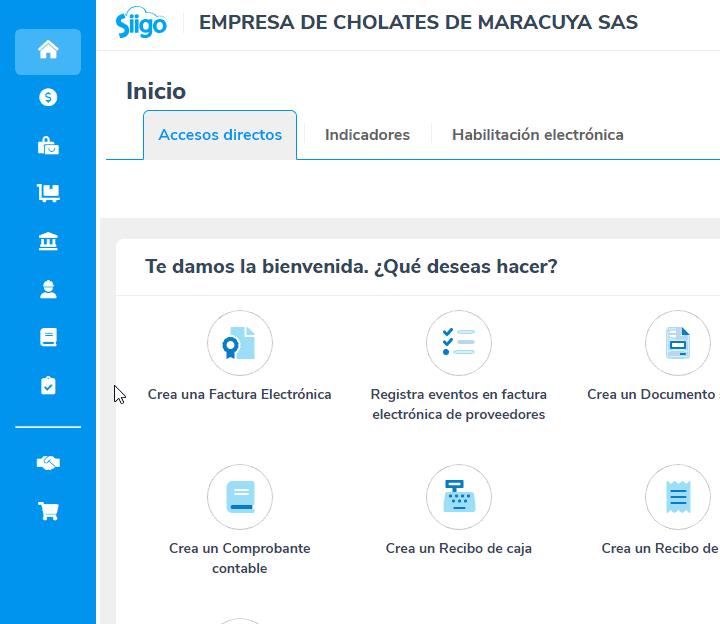
Una vez ingreses por cualquiera de las rutas, puedes definir algunos filtros o criterios de búsqueda, los cuales se describen a continuación:
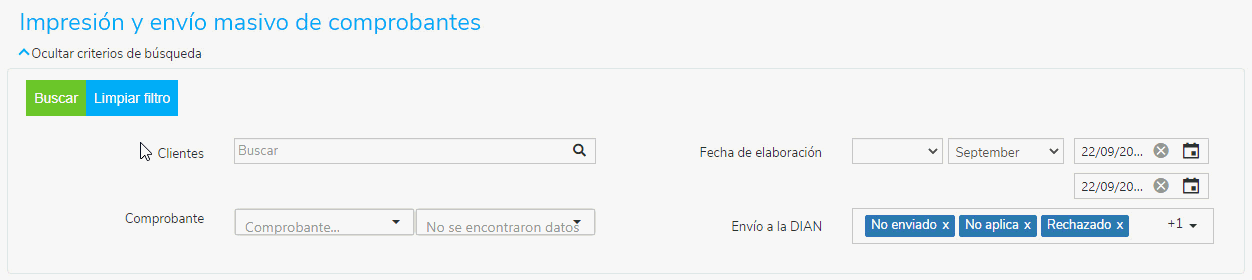
- Clientes: puedes consultar un cliente en específico digitando los datos del mismo o por medio de la lupa.
- Comprobante: el programa te permite seleccionar el o los tipos de documentos sobre los cuales se requiere conocer la información.
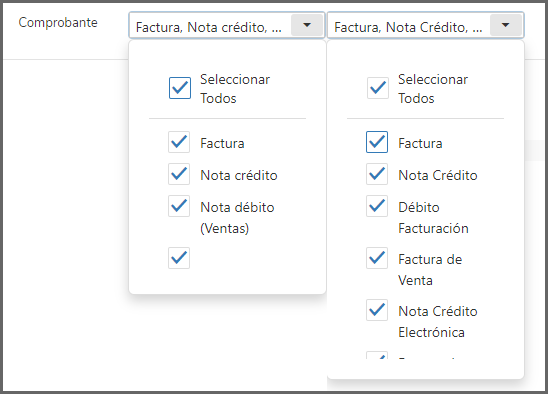
- Fecha de elaboración: eliges el año y el mes sobre el cual se va a consultar la información.
- Envío a la DIAN: defines el estado en el que requieras ver los comprobantes.
Una vez definidos los criterios, das clic en el botón ![]() y el sistema lista todos los comprobantes de acuerdo a los parámetros asignados.
y el sistema lista todos los comprobantes de acuerdo a los parámetros asignados.
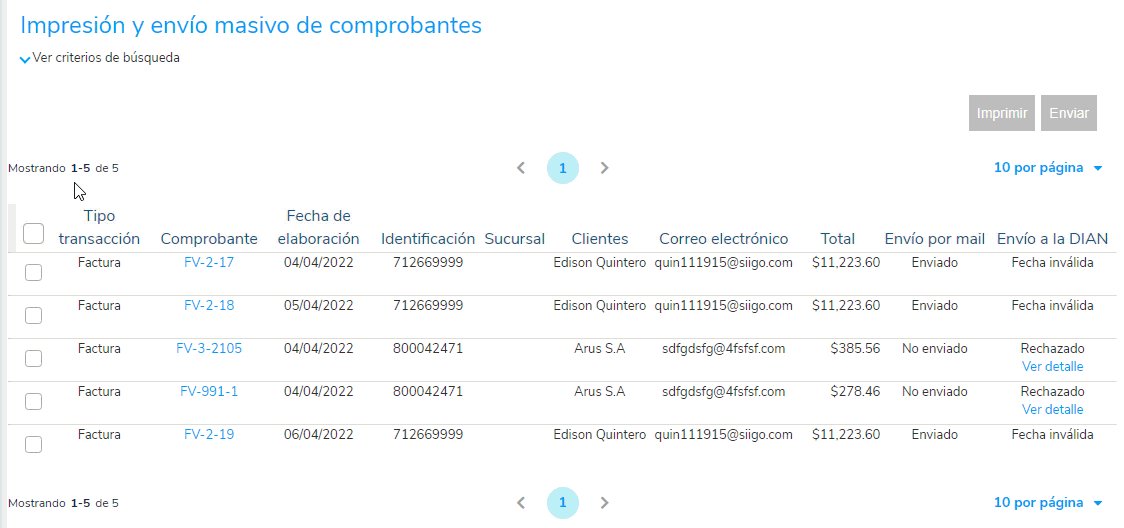
Aquí visualizarás el tipo de transacción, el número del comprobante, la fecha de elaboración, los datos del cliente, si fue enviado por email y el estado de envío a la DIAN, donde encontrarás seis estados diferentes, te explicamos cada uno:
1. No enviado: corresponde a los documentos electrónicos que se crearon, se guardaron, pero no se han enviado a la DIAN y que están dentro de los 10 días para su envío.
2. No aplica: hace referencia a los documentos no electrónicos.
3. Rechazado: son los documentos electrónicos que se enviaron a la DIAN, pero tienen algún rechazo y por ende no quedaron aprobados. Aquí aparecerá la opción “Ver detalle” para que puedas consultar el motivo de rechazo y corregirlo para su reenvío.
4. Aceptado: aparecerá en los documentos electrónicos que se enviaron y fueron aprobados.
5. Fallido: estos documentos electrónicos presentan error en el envío a la DIAN, aquí aparecerá la opción “Ver detalle” para que consultes el motivo de la inconsistencia.
6. Fecha inválida: son los documentos electrónicos que están pendientes por enviar a la DIAN y que ya superaron los 10 días para su envío, en este caso es necesario que ingreses a la factura, modifiques la fecha y lo envíes a la DIAN.
Adicional, puedes marcar la opción del recuadro inicial y el sistema seleccionará todos los documentos o escogerlos uno a uno de acuerdo a los que deseas imprimir o enviar.
Una vez seleccionados, puedes utilizar las siguientes opciones donde es posible:
- Presionar el botón de
 , y visualizar el documento en pantalla para su respectiva descarga en PDF o para enviarlo a impresión.
, y visualizar el documento en pantalla para su respectiva descarga en PDF o para enviarlo a impresión. - Dar clic la opción
 , donde se remitirán los documentos electrónicos a la DIAN y permite enviarlos por correo electrónico a la dirección de e-mail registrada en el contacto principal.
, donde se remitirán los documentos electrónicos a la DIAN y permite enviarlos por correo electrónico a la dirección de e-mail registrada en el contacto principal.
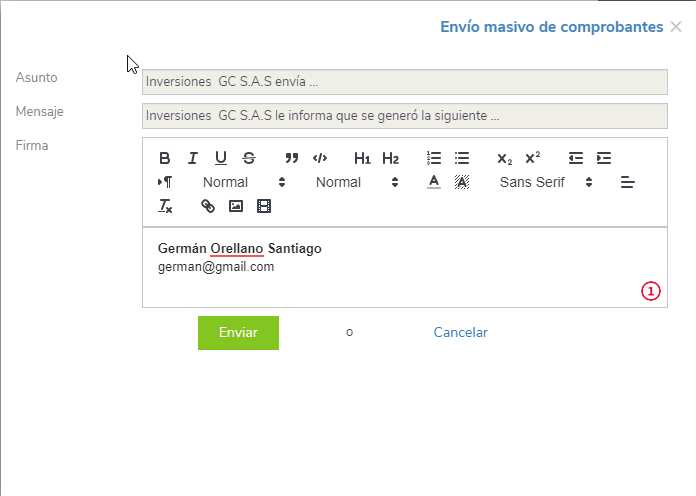
Por último, genera la pantalla de envío de correo y se da clic en el botón ![]() , el sistema enviará los documentos al correo de cada contacto que fue relacionado previamente en cada uno de los comprobantes.
, el sistema enviará los documentos al correo de cada contacto que fue relacionado previamente en cada uno de los comprobantes.

14 comentarios en “Impresión y envío masivo de comprobantes”
Hola hay manera de crear facturas electrónicas de manera masiva?
Hola Juan, si puedes realizarlo desde la interface de Excel, subir las factura y luego seleccionar para enviarlas masivamente.
De casualidad tienes algún tutorial que me puedas brindar para realizar ese proceso? por favor.
Hola Juan, aquí te dejo el instructivo para subir en forma masiva facturas de venta.
No permite seleccionar todas las facturas para el envío masivo a la DIAN cuando se marca la casilla no selecciona todos los comprobantes y hay que hacerlo uno por uno
Hola Gerlainde, cuando ingresas a la búsqueda de los comprobantes, dejas marcado todas los documentos tipos Factura electrónica, luego que te muestra la selección, marcas en la parte superior para que te los seleccione todas, verifica que se habilita el campo en la parte superior antes de tipo de transacción. para que no tengas que seleccionar una a una.
Como se puede hacer, para programar el envio masivo de recibos de caja, por favor ya que lo manejo en una copropiedad de 100 unidades, y enviarlos manualmente es muy desgastante
Hola Johan, en el momento en el programa solo se puede enviar de manera masiva, documentos electrónicos del proceso de ventas, por ahora con el recibo no. Por el momento solo tendría una opción crear el documento en Excel para subir comprobantes contables, pero no te los mostraría como recibos.
no deja emviar documentos soportes a la dian
Hola, el sistema te muestra error cuando lo estas enviando, y allí te indica porque no se puede enviar, puede ser error en los parámetros, o cuando hay inconvenientes en las plataformas. Intenta reenviar, si continúa el inconveniente es necesario que te comuniques al área de call center para que el asesor revise tu información y te ayude a solucionarlo.
Buenas tardes, como hago el envio masivo de recibos de caja
Buen día Johan, solo es posible realizar el envió masivo de comprobantes factura de venta, nota crédito y nota débito.
ESTOY CREANDO FACTURA ELECTRONICAS DE VENTA , AL ENVIAR POR EMAIL. NO RELACIONA EL CORREO
Buen día Dory, te recomendamos verificar que en la creación del tercero este relacionado el correo electrónico, para que te aparezca de forma automática al enviar los documentos electrónicos.